Utilizar a câmara com um Smartphone
Isto explica as funções para operar a câmara a partir de um Smartphone.
As funções descritas neste documento com o símbolo (![]() ) requerem um Smartphone que suporte Bluetooth Low Energy.
) requerem um Smartphone que suporte Bluetooth Low Energy.
 Ecrã inicial
Ecrã inicial
Quando inicia “LUMIX Sync”, o ecrã inicial é apresentado.
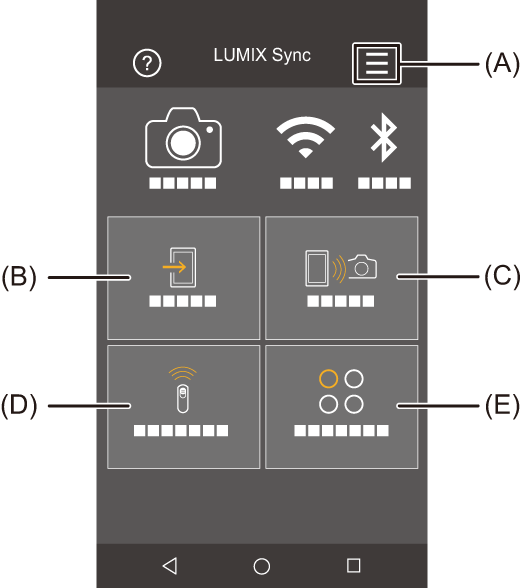
(A) ![]() : Definições da aplicação (
: Definições da aplicação ( Ligar a um Smartphone emparelhado, Usar a autenticação por palavra-passe para se conetar, [Ativação remota])
Ligar a um Smartphone emparelhado, Usar a autenticação por palavra-passe para se conetar, [Ativação remota])
Isto permite definições de ligação, operações de ligação da câmara e apresentações de ajuda.
(B) ![]() : [Import images] (
: [Import images] ( [Import images])
[Import images])
(C) ![]() : [Remote shooting] (
: [Remote shooting] ( [Remote shooting])
[Remote shooting])
(D) ![]() : [Shutter Remote Control] (
: [Shutter Remote Control] ( [Shutter Remote Control])
[Shutter Remote Control])
(E) ![]() : [Others] ([Camera settings copy]) (
: [Others] ([Camera settings copy]) ( [Camera settings copy], Função de streaming)
[Camera settings copy], Função de streaming)
[Remote shooting]
Pode usar o Smartphone para gravar a partir de um local remoto enquanto visualiza imagens em Live View da câmara.
Iniciar:
 Ligue a câmara a um Smartphone. (
Ligue a câmara a um Smartphone. ( Ligar a um Smartphone (ligação Bluetooth), Ligar a um Smartphone ([Wi-Fi connection]))
Ligar a um Smartphone (ligação Bluetooth), Ligar a um Smartphone ([Wi-Fi connection]))
 No Smartphone, inicie a “LUMIX Sync”.
No Smartphone, inicie a “LUMIX Sync”.
-
Selecione [
 ] ([Remote shooting]) no ecrã inicial.
] ([Remote shooting]) no ecrã inicial.
 (dispositivos iOS) Quando uma mensagem para confirmar a alteração de destino for apresentada, selecione [Join].
(dispositivos iOS) Quando uma mensagem para confirmar a alteração de destino for apresentada, selecione [Join].
-
Inicie a gravação.
 As imagens gravadas são guardadas na câmara.
As imagens gravadas são guardadas na câmara.
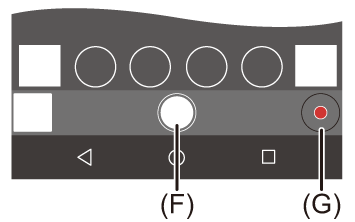
(F) Tira uma fotografia
(G) Inicia/termina a gravação de vídeo
|
|
 Método de funcionamento durante a gravação remota
Método de funcionamento durante a gravação remota
Defina a câmara ou o Smartphone como dispositivo de controlo prioritário a ser usado durante a gravação remota.

 [
[![]() ]
]  [
[![]() ]
]  [LAN/Wi-Fi]
[LAN/Wi-Fi]  [Configuração LAN/Wi-Fi]
[Configuração LAN/Wi-Fi]  Selecione [Prioridade do dispositivo remoto]
Selecione [Prioridade do dispositivo remoto]
![]() [Câmara]
[Câmara]
As operações podem ser efetuadas tanto com a câmara como com o Smartphone.
 As definições de marcação da câmara, etc. não podem ser alteradas com o Smartphone.
As definições de marcação da câmara, etc. não podem ser alteradas com o Smartphone.
![]() [Smartphone]
[Smartphone]
As operações só podem ser efetuadas com o Smartphone.
 As definições de marcação da câmara, etc. podem ser alteradas com o Smartphone.
As definições de marcação da câmara, etc. podem ser alteradas com o Smartphone.
 Para terminar a gravação remota, prima qualquer um dos botões na câmara para ligar o ecrã e selecione [Sair].
Para terminar a gravação remota, prima qualquer um dos botões na câmara para ligar o ecrã e selecione [Sair].
 A predefinição é [Câmara].
A predefinição é [Câmara].
|
|
[Shutter Remote Control]
![]()
Pode usar o Smartphone como comando à distância do obturador.
Iniciar:
 Ligue a câmara a um Smartphone através de Bluetooth. (
Ligue a câmara a um Smartphone através de Bluetooth. ( Ligar a um Smartphone (ligação Bluetooth))
Ligar a um Smartphone (ligação Bluetooth))
 No Smartphone, inicie a “LUMIX Sync”.
No Smartphone, inicie a “LUMIX Sync”.
-
Selecione [
 ] ([Shutter Remote Control]) no ecrã inicial.
] ([Shutter Remote Control]) no ecrã inicial.
-
Inicie a gravação.
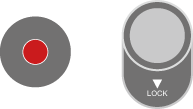
![]()
Inicia/termina a gravação de vídeo
![]()
Tira uma fotografia
 Gravação com lâmpada
Gravação com lâmpada
O obturador pode ser mantido aberto desde o início ao fim da gravação, o que é útil para gravar céus estrelados ou cenários noturnos.
Iniciar:
 Defina a câmara para o modo [M]. (
Defina a câmara para o modo [M]. ( Modo de Exposição Manual)
Modo de Exposição Manual)
 Defina a velocidade do obturador da câmara para [B] (lâmpada). (
Defina a velocidade do obturador da câmara para [B] (lâmpada). ( [B] (Lâmpada))
[B] (Lâmpada))
-
Toque em [
 ] para iniciar a gravação (mantenha tocado, sem retirar o dedo).
] para iniciar a gravação (mantenha tocado, sem retirar o dedo).
-
Retire o dedo de [
 ] para terminar a gravação.
] para terminar a gravação.
 Faça deslizar [
Faça deslizar [![]() ] na direção de [LOCK] para gravar com o obturador completamente premido.
] na direção de [LOCK] para gravar com o obturador completamente premido.
(Faça deslizar [![]() ] de volta para a posição original ou prima o obturador da câmara para terminar a gravação)
] de volta para a posição original ou prima o obturador da câmara para terminar a gravação)
 Durante a gravação com [B] (lâmpada), se a ligação Bluetooth for perdida, efetue de novo a ligação Bluetooth, depois termine a gravação com o Smartphone.
Durante a gravação com [B] (lâmpada), se a ligação Bluetooth for perdida, efetue de novo a ligação Bluetooth, depois termine a gravação com o Smartphone.
 Encurtar o tempo de retorno de [Modo sleep]
Encurtar o tempo de retorno de [Modo sleep]
Pode encurtar o tempo que a câmara leva a voltar de [Modo sleep] quando usar [Shutter Remote Control].
Iniciar:
 Ligue a câmara a um Smartphone através de Bluetooth. (
Ligue a câmara a um Smartphone através de Bluetooth. ( Ligar a um Smartphone (ligação Bluetooth))
Ligar a um Smartphone (ligação Bluetooth))
 Defina [Ativação remota] em [Bluetooth] para [ON]. (
Defina [Ativação remota] em [Bluetooth] para [ON]. ( [Ativação remota])
[Ativação remota])

 [
[![]() ]
]  [
[![]() ]
]  [Bluetooth]
[Bluetooth]  Selecione [Voltar ao modo Hibernar]
Selecione [Voltar ao modo Hibernar]
![]() [Remoto/Piorid. import.]
[Remoto/Piorid. import.]
Encurta o tempo de retorno quando usar [Import images] ou [Remote shooting].
![]() [Priorid. de Obturador Remoto]
[Priorid. de Obturador Remoto]
Encurta o tempo de retorno quando usar [Shutter Remote Control].
|
– [Ativação remota]: [ON] ( – [Transferência auto.]: [OFF] (
|
[Import images]
Transferir uma imagem armazenada no cartão para o Smartphone ligado através de Wi-Fi.
Iniciar:
 Ligue a câmara a um Smartphone. (
Ligue a câmara a um Smartphone. ( Ligar a um Smartphone (ligação Bluetooth), Ligar a um Smartphone ([Wi-Fi connection]))
Ligar a um Smartphone (ligação Bluetooth), Ligar a um Smartphone ([Wi-Fi connection]))
 No Smartphone, inicie a “LUMIX Sync”.
No Smartphone, inicie a “LUMIX Sync”.
-
Selecione [
 ] ([Import images]) no ecrã inicial.
] ([Import images]) no ecrã inicial.
 (dispositivos iOS) Quando uma mensagem para confirmar a alteração de destino for apresentada, selecione [Join].
(dispositivos iOS) Quando uma mensagem para confirmar a alteração de destino for apresentada, selecione [Join].
-
Selecione a imagem a ser transferida.
 Pode alternar o cartão apresentado tocando em (H).
Pode alternar o cartão apresentado tocando em (H).
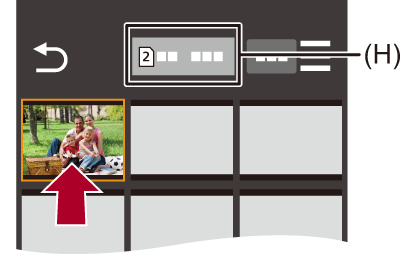
-
Transfira a imagem.
 Selecione [
Selecione [![]() ].
].
 Se a imagem for um vídeo, pode reproduzi-lo tocando em [
Se a imagem for um vídeo, pode reproduzi-lo tocando em [![]() ] no centro do ecrã.
] no centro do ecrã.
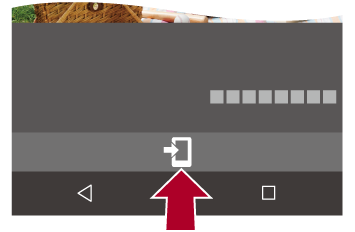
|
Dependendo do Smartphone e das condições de utilização, a qualidade de imagem pode deteriorar, ou o som pode saltar durante a reprodução do filme ou da imagem.
– Vídeos [MOV], vídeos [Apple ProRes] |
[Transferência auto.]
![]()
Pode transferir automaticamente imagens gravadas para um Smartphone enquanto elas são gravadas.
Iniciar:
 Ligue a câmara a um Smartphone através de Bluetooth. (
Ligue a câmara a um Smartphone através de Bluetooth. ( Ligar a um Smartphone (ligação Bluetooth))
Ligar a um Smartphone (ligação Bluetooth))
-
Ativar [Transferência auto.] na câmara.


 [
[![]() ]
]  [
[![]() ]
]  [Bluetooth]
[Bluetooth]  [Transferência auto.]
[Transferência auto.]  [ON]
[ON]
 Se for apresentado um ecrã de confirmação na câmara a pedir para terminar a ligação Wi-Fi, selecione [Sim] para terminar.
Se for apresentado um ecrã de confirmação na câmara a pedir para terminar a ligação Wi-Fi, selecione [Sim] para terminar.
-
No Smartphone, selecione [Yes] (dispositivos Android) ou [Join] (para dispositivos iOS).
 A câmara faz automaticamente uma ligação por Wi-Fi.
A câmara faz automaticamente uma ligação por Wi-Fi.
-
Verifique as definições de envio na câmara e prima
 ou
ou  .
.
 Para alterar as definições de envio, prima [DISP.]. (
Para alterar as definições de envio, prima [DISP.]. ( Definições de envio de imagem)
Definições de envio de imagem)
 A transferência automática de imagem é possível quando [
A transferência automática de imagem é possível quando [![]() ] for apresentado no ecrã de gravação da câmara.
] for apresentado no ecrã de gravação da câmara.

-
Grave com a câmara.
 [
[![]() ] é apresentado no ecrã de gravação da câmara enquanto um ficheiro estiver a ser enviado.
] é apresentado no ecrã de gravação da câmara enquanto um ficheiro estiver a ser enviado.
 Para parar a transferência automática de imagens
Para parar a transferência automática de imagens

 [
[![]() ]
]  [
[![]() ]
]  [Bluetooth]
[Bluetooth]  [Transferência auto.]
[Transferência auto.]  Selecione [OFF]
Selecione [OFF]
 É apresentado um ecrã de confirmação a pedir-lhe para terminar a ligação Wi-Fi.
É apresentado um ecrã de confirmação a pedir-lhe para terminar a ligação Wi-Fi.
|
Ligue “LUMIX Sync” no Smartphone para ligar à câmara.
– Se o estado de armazenamento dos ficheiros não enviados for alterado, o envio dos ficheiros pode deixar de ser possível. – Se houver muitos ficheiros não enviados, o envio de todos os ficheiros pode deixar de ser possível.
– Gravação de filmes |
[Registo de localização]
![]()
O Smartphone envia a informação da sua localização para a câmara por Bluetooth, e a câmara efetua a gravação enquanto escreve a informação de localização obtida.
Iniciar:
 Ative a função de GPS no Smartphone.
Ative a função de GPS no Smartphone.
 Ligue a câmara a um Smartphone através de Bluetooth. (
Ligue a câmara a um Smartphone através de Bluetooth. ( Ligar a um Smartphone (ligação Bluetooth))
Ligar a um Smartphone (ligação Bluetooth))
-
Ative [Registo de localização] na câmara.


 [
[![]() ]
]  [
[![]() ]
]  [Bluetooth]
[Bluetooth]  [Registo de localização]
[Registo de localização]  [ON]
[ON]
 A câmara entra num modo onde a informação de localização pode ser gravada, e [
A câmara entra num modo onde a informação de localização pode ser gravada, e [![]() ] é apresentado no ecrã de gravação da câmara.
] é apresentado no ecrã de gravação da câmara.
-
Grave imagens com a câmara.
 A informação de localização será escrita nas imagens gravadas.
A informação de localização será escrita nas imagens gravadas.
|
O posicionamento com o GPS no Smartphone pode não ser possível se o Smartphone estiver num local como um edifício ou uma mala. Mova o Smartphone para um local que ofereça uma vista panorâmica do céu, para tentar o posicionamento. Além disso, consulte as instruções de funcionamento do seu Smartphone.
|
[Ativação remota]
![]()
Mesmo quando a câmara é desligada, pode usar o Smartphone para ligar a câmara e gravar imagens, ou verificar as imagens gravadas.
Iniciar:
-
Ligue a um Smartphone usando Bluetooth. (
 Ligar a um Smartphone (ligação Bluetooth))
Ligar a um Smartphone (ligação Bluetooth))
-
Ative [Ativação remota] na câmara.


 [
[![]() ]
]  [
[![]() ]
]  [Bluetooth]
[Bluetooth]  [Ativação remota]
[Ativação remota]  [ON]
[ON]
-
Defina o interruptor de ligar/desligar a câmara para [OFF].
-
No Smartphone, inicie a “LUMIX Sync”.
 Ligar a câmara
Ligar a câmara
Selecione [Remote shooting] no ecrã inicial “LUMIX Sync”.
 (dispositivos iOS) Quando uma mensagem para confirmar a alteração de destino for apresentada, selecione [Join].
(dispositivos iOS) Quando uma mensagem para confirmar a alteração de destino for apresentada, selecione [Join].
 A câmara liga-se e efetua automaticamente a conexão usando Wi-Fi.
A câmara liga-se e efetua automaticamente a conexão usando Wi-Fi.
 Desligar a câmara
Desligar a câmara
-
Selecione [
 ] no ecrã inicial “LUMIX Sync”.
] no ecrã inicial “LUMIX Sync”.
-
Selecione [Turn off the camera].
-
Selecione [Power OFF].
|
Se [Power OFF] for selecionado enquanto ainda houver mensagens por enviar, o envio continua quando a câmara voltar a ser ligada.
|
[Definir relógio auto]
![]()
Sincronize o relógio e o fuso horário da câmara com os de um Smartphone.
Iniciar:
 Ligue a câmara a um Smartphone através de Bluetooth. (
Ligue a câmara a um Smartphone através de Bluetooth. ( Ligar a um Smartphone (ligação Bluetooth))
Ligar a um Smartphone (ligação Bluetooth))
Ative [Definir relógio auto] na câmara.


 [
[![]() ]
]  [
[![]() ]
]  [Bluetooth]
[Bluetooth]  [Definir relógio auto]
[Definir relógio auto]  [ON]
[ON]
[Camera settings copy]
![]()
Isto guarda a informação das definições da câmara no Smartphone.
A informação das definições guardada pode ser carregada na câmara, permitindo-lhe usar as mesmas definições em várias câmaras.
Iniciar:
 Ligue a câmara a um Smartphone através de Bluetooth. (
Ligue a câmara a um Smartphone através de Bluetooth. ( Ligar a um Smartphone (ligação Bluetooth))
Ligar a um Smartphone (ligação Bluetooth))
-
Selecione [
 ] ([Others])
] ([Others])  [
[ ] ([Camera settings copy]) no ecrã inicial “LUMIX Sync”.
] ([Camera settings copy]) no ecrã inicial “LUMIX Sync”.
-
Guarde ou carregue a informação das definições.
 Leia [Help] no menu “LUMIX Sync” para obter mais detalhes acerca da utilização de “LUMIX Sync”.
Leia [Help] no menu “LUMIX Sync” para obter mais detalhes acerca da utilização de “LUMIX Sync”.
|
(dispositivos iOS) Quando uma mensagem para confirmar a alteração de destino for apresentada, selecione [Join].
|
